小编分享如何把视频的声音提取成文字
|
现在互联网的时代发展得越来越好,在家就可以实现视频会议、网课、直播演讲等,大大方便了我们的日常办公和生活。但不管是在视频会议、网课还是直播演讲中,我们在记录一些内容的时候可能跟不上老师或者领导的语速,就会比较烦恼。这时候很多小伙伴可能都在想,如果有一款能够将视频的声音提取成文字的软件就好了!那么小编今天就和大家分享下如何把视频的声音提取成文字的,一起看看吧!
迅捷文字转语音软件把视频的声音提取成文字的方法 我们在看视频的过程中,觉得里边的内容讲得十分不错,想要将其整理出来,这时候大家会怎么做呢?难道是拉着进度条一点点的手打输出吗?这样也太慢了吧,我们可以借助一款文字转语音工具——迅捷文字转语音软件,这样不仅方便还省时。
首先我们需要在电脑中打开这款软件,然后选择左边的【视频转文字】功能,点击【选择文件】按钮,将视频导入,可以看到这里支持导入AVI、MKV、MOV、MP4、MPEG、RMVB、VOB、WMV等格式的视频。
将视频添加到软件后,我们可以对其【输出格式】和【识别语种】进行设置。如【输出格式】中有【TXT】、【WORD】和【SRT】三种选项可以选择;而【识别语种】则可以根据自己视频中的语种进行选择,这里它可识别【中文】或者【English】。所有的设置调整完成后,我们可以点击【开始转换】按钮进行转换。
稍等片刻后,当【转换状态】显示【转换成功】,就表示视频中的声音被成功提取成文字啦!我们可以在下方的【转换结果】中找到转换后的文字哦~
小编今天所借助到的这款“迅捷文字转语音软件”不单单是可以将视频的声音提取成文字,它还支持文字转语音、录音转文字、视频转音频等功能,平时不管是在整理办公录音文件,还是视频会议、网课内容等,都可以用它来进行文字提取哦! 好了,今天的内容分享就到这结束啦!现在大家知道如何把视频的声音提取成文字了吗?其实整个操作还是比较简单的,感兴趣的小伙伴们不妨将软件下载下试试看! |
- 上一篇

教你Win11系统频繁死机怎么办(Win11系统死机)
比如常见的有用户升级到win11系统之后,本文给大家讲解一下windows11系统死机频繁的详细解决方法。Win11频繁死机解决方法如下:那有可能是我们的硬件设备出了问题。5、首先可以下载安装win10系统进行安装测试,6、如果使用win10系统依旧有问题,那么可以确定是硬件有问题,7、要是使用win10系统就没有死机问题了,那可能是win11系统不兼容。
- 下一篇
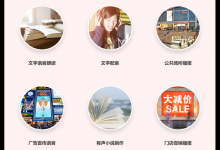
教你如何将文字转语音
将文字转换成语音的作用:4、办公文件语音转换、会议录音转换等;迅捷文字转语音软件介绍一款专业的文字语音转换工具,可高效率完成文字转语音、语音转文字、视频转语音、图片文字转语音等等。一、文字语音转换1)文字转语音1、长段稿子或文字需要转换成音频文件进行配音,2、然后设置背景主播语音类型、背景音乐、语速、语调等等;2)录音转文字1、点击录音转文字功能,可先设置输出格式和识别语种,

